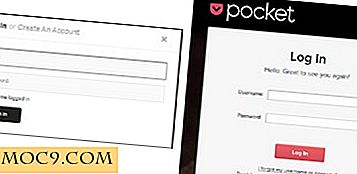Как да създадете профил за гости в Windows 10
Още веднъж, Windows 10 променя начина, по който създаваме и управляваме потребителите. Обучението как да добавите нов потребител в Windows е лесно, въпреки че има ново местоположение и дори идва с повече опции.
Windows 10 ни позволява да създадем два типа потребители: Семейство и други потребители. Семейството е разделено на възрастни и деца. Разликата е, че категорията възрастни поставя ограничения върху това, което децата могат да използват, преди всичко упражнявайки родителски контрол над децата.
Създаването на профил за гости на компютър с Windows 10 е много лесно. Има два начина, по които можете да създадете профил.
Метод 1
1. Отидете в менюто "Старт" и започнете да пишете "потребител". Трябва да можете да виждате потребителските профили в горната част; кликнете върху него.

2. Кликнете върху Управление на друг профил .

3. Кликнете върху Добавяне на нов потребител в настройките на компютъра .

4. Уверете се, че сте в раздела Семейство и други потребители и в долния десен ъгъл кликнете върху Добавяне на някой друг към този компютър .

5. В следващия прозорец ще бъдете попитани как този човек ще го подпише. В долната част кликнете върху Лицето, което искам да добавя, няма имейл адрес .

6. Кликнете върху Добавяне на потребител без акаунт на Microsoft .

7. За да завършите, ще трябва да попълните името. Не можете просто да използвате "гост". Ще трябва да добавите и парола, но може да е нещо толкова лесно, колкото 123456. За да завършите, просто кликнете върху следващия бутон, който ще бъде откроен в синьо.
За да видите дали профилът ви за гости е добавен правилно, трябва да се върнете към бутона "Старт" и отново да въведете "потребител". Отидете на "Потребителски акаунти" точно както направихте в началото и кликнете върху Управление на друг акаунт .
Трябва да можете да видите профила на гост до Вашата.
Как да активирате акаунта за гости
Поздравления! Създадохте своя профил за гости на Windows 10. След като го настроите, трябва да я активирате. За да направите това, трябва да кликнете върху бутона "Старт" и да кликнете с левия бутон върху името си. ще видите преминаване към Гост.
Метод 2
1. Кликнете върху иконата за търсене, въведете lusrmgr.msc и кликнете върху единствената налична опция.

2. Под Местни потребители и групи кликнете върху Потребители .

3. Кликнете върху Гост в средната колона и ще се покажат прозорци за Guest Properties . Въведете името, което искате да има профилът на госта.

4. Не забравяйте да отмените Клик е деактивиран, така че този метод може да работи. Запазете промените си, като кликнете върху бутоните Прилагане и ОК в долната дясна част на кутията.
5. За да проверите дали всичко е направено правилно, отидете на бутона "Старт", щракнете върху името си и трябва да можете да видите сметката на госта, която току-що създадохте.
заключение
Както се казва старата поговорка "Всички пътища водят до Рим". С други думи, има различни начини да се направи същото. Горното ви показва два метода, от които можете да избирате, и просто трябва да изберете този, който е по-лесно за вас. Ако сте намерили тази информация полезна, не забравяйте да дадете дял в профилите си в социалните медии и да отбележите кой метод сте решили да използвате.